यदि आपने अपने विंडोज मशीन पर पर्याप्त संख्या में प्रोग्राम स्थापित किए हैं, तो हमें यकीन है कि आपके "ओपन विथ" मेनू में कुछ प्रोग्राम हैं, जिनकी आपको वास्तव में आवश्यकता नहीं है। ऐसा इसलिए है, क्योंकि हर बार जब आप एक नया प्रोग्राम इंस्टॉल करते हैं, तो प्रोग्राम का शॉर्टकट मेनू के साथ ओपन में जोड़ा जाता है।
जब Windows केवल चार या पाँच प्रोग्राम दिखाता है, जब आप किसी फ़ाइल पर राइट-क्लिक करते हैं और Open with विकल्प का चयन करते हैं, तो आपको अपने साथ कई स्थापित प्रोग्राम देखने के लिए मिलते हैं। जो उपयोगकर्ता सूची के साथ ओपन में केवल महत्वपूर्ण कार्यक्रम देखना पसंद करते हैं, वे जानना चाहते हैं कि सूची के साथ खुले को कैसे साफ किया जाए।
उदाहरण के लिए, नीचे दी गई तस्वीर में, इंटरनेट एक्सप्लोरर या uTorrent, VLC Media Player, VMware Player और Windows Live मूवी मेकर जैसे प्रोग्राम दिखाई दे रहे हैं जब मैंने टेक्स्ट (.txt) फ़ाइल खोलने के लिए एक डिफ़ॉल्ट प्रोग्राम चुनने की कोशिश की। यह देखते हुए कि हम नोटपैड, वर्डपैड, ऑफिस या अन्य टेक्स्ट एडिटिंग टूल्स में टेक्स्ट फाइल नहीं खोलते, विंडोज को ऐसे प्रोग्राम नहीं दिखाने चाहिए जो टेक्स्ट फाइल टाइप को हैंग नहीं कर सकते।

डिफ़ॉल्ट सेटिंग्स के साथ, विंडोज आपको यह चुनने की अनुमति नहीं देता है कि संवाद के साथ खुले में कौन से प्रॉमिस दिखाई दें। तो किसी को ओपन के साथ लिस्ट में प्रोग्राम हटाने के लिए या तो विंडोज रजिस्ट्री या थर्ड-पार्टी प्रोग्राम्स का इस्तेमाल करना होगा, हमारे पास एक छोटा टूल है जो एक क्लिक से काम करता है।
OpenWithView विंडोज एक्सपी, विस्टा और विंडोज 7 ऑपरेटिंग सिस्टम के लिए पोर्टेबल उपयोगिता है जो सूची से अवांछित कार्यक्रमों को हटा देता है।
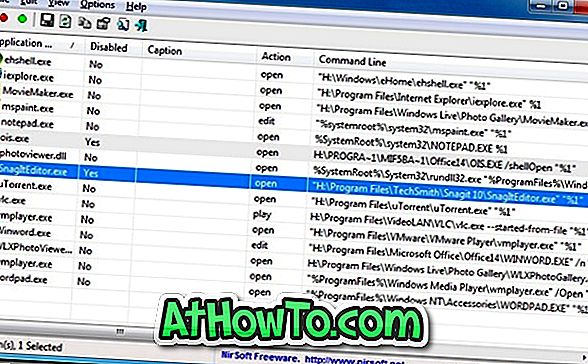
कार्यक्रम बहुत सरल है। केवल उन प्रोग्रामों की सूची देखने के लिए प्रोग्राम को डाउनलोड करें और चलाएं जो मेनू के साथ ओपन में मौजूद हैं। किसी प्रोग्राम पर राइट-क्लिक करें और सूची से विशेष प्रोग्राम को हटाने के लिए चयनित आइटम को अक्षम करें चुनें।
OpenWithView डाउनलोड करें
जैसा कि आप में से कुछ जानते हैं, कोई भी तीसरे पक्ष के टूल का उपयोग किए बिना प्रविष्टियों को हटाकर ओपन के साथ कार्यक्रमों को सूची से हटा सकता है। विंडोज़ में डायलॉग के साथ ओपन से प्रोग्राम हटाने के लिए नीचे दिए गए चरणों को पूरा करें:
नोट: विंडोज रजिस्ट्री को संपादित करने से पहले एक सिस्टम पुनर्स्थापना बिंदु बनाना अदृश्य है।
चरण 1: प्रारंभ मेनू खोज बॉक्स में Regedit.exe टाइप करें और Enter कुंजी दबाएं। यदि आप UAC संवाद देखते हैं, तो हाँ पर क्लिक करें।
चरण 2: रजिस्ट्री संपादक में, निम्न रजिस्ट्री कुंजी पर जाएँ:
(HKEY_CURRENT_USER \ Software \ Microsoft \ Windows \ CurrentVersion \ एक्सप्लोरर \ FileExts)।
चरण 3: उन प्रविष्टियों पर राइट-क्लिक करें जिन्हें आप डायलॉग के साथ ओपन में नहीं देखना चाहते हैं और डिलीट पर क्लिक करें। बस!














